はじめに
この記事では、Linuxのデータをバックアップするために外付けUSBハードディスクを取り付ける方法を紹介します。
普段は、ACアダプタが不要なバスパワー方式の方のUSBハードディスクをよく使っています。
ただ、マウント情報を「/etc/fstab」に記述すると静的な接続となるため、ハードディスクが故障した場合にLinuxが起動しません。
これを回避するためにautofsを使ってアクセスしたときだけマウントするようにしました。
環境
Debian10 buster
方法
マウント先は「/backup/usb」とします。
USBハードディスクを接続します。
デバイスを確認したところ「/dev/sdc」でした。
sudo dmesg
USBハードディスクのパーティションを切ります。
新品のUSBハードディスクはFATでフォーマットされていることが多いので「d」で削除します。
新規にパーティションを作成してファイルタイプをLinuxにします。
今回は1つのパーティションにするので「/dev/sdc1」となります。
fdiskもGPTに対応していますが、gコマンドで明示的にGPTであることを指定する必要があります。
基本的に2TB以上のHDDを使う場合はgdiskを使います。
手順は下記となります。
1. pコマンドで情報閲覧。
2. dコマンドで既存パーティションを削除。
3. oコマンドでGPTに初期化。
4. nコマンドで新規作成
5. pコマンドで情報閲覧。
sudo gdisk /dev/sdc GPT fdisk (gdisk) version 1.0.6 Partition table scan: MBR: protective BSD: not present APM: not present GPT: present Found valid GPT with protective MBR; using GPT. Command (? for help): n ・・・ Command (? for help): p
autofsなどをaptでインストールします。
sudo apt install autofs sudo apt install e2fsprogs
USBハードディスクのパーティションをext4でフォーマットします。
sudo mkfs.ext4 /dev/sdc1
autofsの設定を行うため「/etc/auto.master」を編集します。
sudo vi /etc/auto.master
#+auto.master
/backup /etc/auto.misc
USBハードディスクのUUIDを調べます。
今回は「7xxxxb02-98cb-xxxx-95be-afe7xxx5a3da」です。
sudo blkid /dev/sdc1: UUID="7xxxxb02-98cb-xxxx-95be-afe7xxx5a3da" BLOCK_SIZE="4096" TYPE="ext4" PARTUUID="a8xxx939-a52f-xxxx-xxxx-065xxxxce21e"
「/etc/auto.misc」を編集します。
sudo vi /etc/auto.misc
usb -fstype=ext4,rw :/dev/disk/by-uuid/7xxxxb02-98cb-xxxx-95be-afe7xxx5a3da
autofsを再起動します。
sudo systemctl restart autofs
自動でマウントできるか確認します。
ls -la /backup/usb


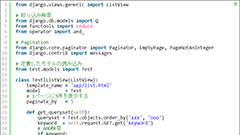
Comments